Содержание
- 1 Способы переноса приложений
- 2 Используем штатные инструменты Android
- 3 Использование сторонних программ
- 4 Когда удастся перенести программы на SD карту, а когда нет?
- 5 Пошаговая инструкция как переместить приложения на SD карту Андроид
- 6 Какие приложения можно переносить, а какие нельзя
- 7 Перемещение системными средствами
- 8 Мобильный софт для перемещения приложений на SD
Инструкция как перенести приложения на карту памяти
Возможность переноса приложений на карту памяти появилась еще в незабвенном Android 2.2, но работала она из рук вон плохо. Тем не менее, пользователям худо-бедно удавалось освободить внутренний накопитель аппарата. В Android 4.4 эту опцию удалили. Вероятно, посчитали, что у смартфонов и без того слишком много внутренней памяти. Так продолжалось до выхода ОС 6 версии. В ней возможность переноса появилась вновь. В несколько измененном виде. Однако даже после этого возможность переноса приложений на внешний накопитель появилась не на всех прошивках. Даже современные версии Android на некоторых аппаратах не всегда обладают такой полезной опцией. Но это уже зависит от производителя. А теперь поговорим о способах, при помощи которых можно перенести приложения на внешний накопитель.
Способы переноса приложений
Их не так уж и много. И выбор конкретного способа целиком и полностью зависит от прошивки, которая в данный момент установлена на смартфоне пользователя. Весь вопрос в том, поддерживает она такую опцию или нет.
- Перенос штатными средствами Android. Этот вариант хорош только в том случае, если прошивка аппарата априори поддерживает такую функцию. В этом случае лучше использовать именно средства ОС, так как система сама знает, как и что лучше делать
- Перенос при помощи приложений. Этот вариант для тех, у кого прошивка по тем или иным причинам не может переносить данные приложений (и сами программы) на внешний накопитель. Но сторонние утилиты с этим вполне могут справиться
Итак, у нас есть два способа для переноса. Теперь нужно рассмотреть их подробнее, так как сам процесс довольно сложен и требует предварительной подготовки. Начнем с самого простого и очевидного: перенос при помощи ОС.
Используем штатные инструменты Android
Это первый и наиболее правильный способ. Мобильная ОС сама знает, как правильно перенести данные приложений на флешку и сохранить их работоспособность. Да и выполняется это гораздо проще, чем с помощью сторонних программ.
Если прошивка на вашем смартфоне действительно поддерживает такую опцию, то никаких проблем с переносом не возникнет. Система сделает все самостоятельно. От пользователя потребуется выполнить лишь несколько шагов.
Более ничего от пользователя и не требуется.
Сначала тапаем по значку настроек на рабочем столе гаджета, затем перемещаемся в пункт «Приложения», выбираем нужное и нажимаем на него. В списке опций будет кнопка «Переместить на SD карту». Ее и нужно нажать.
Перенос начнется автоматически. Однако по его завершении система выдаст соответствующее предупреждение. Кстати, ОС не умеет перемещать открытые приложения. Так что сначала придется закрыть программу.
Однако, как уже говорилось выше, данный способ подходит далеко не всем. Если ваша прошивка не поддерживает такой вариант переноса, то стоит рассмотреть другие способы. И именно этим мы сейчас и займемся.
Использование сторонних программ
Сторонние приложения способны перенести установленные программы на внешнюю карту памяти. Однако работа с ними довольно сложна. В некоторых случаях нужно даже подготавливать карту памяти. И об этом всем мы сейчас поговорим.
Переместить в SD Card
Переместить в SDCard
Это небольшая утилита, которую можно легко скачать в Google Play. Она отличается очень компактными размерами и способна работать с внутренним и внешним накопителями даже без прав суперпользователя.
Однако именно эта программа является не особо надежной. Иногда она не справляется со своей работой. Но в некоторых случаях даже это приложение вполне способно помочь. А работать с программой очень просто.
1
Сначала нужно скачать приложение из Google Play и установить его. Затем нужно запустить программу, открыть меню (простым свайпом вправо) и тапнуть по пункту «Переместить на карту памяти».
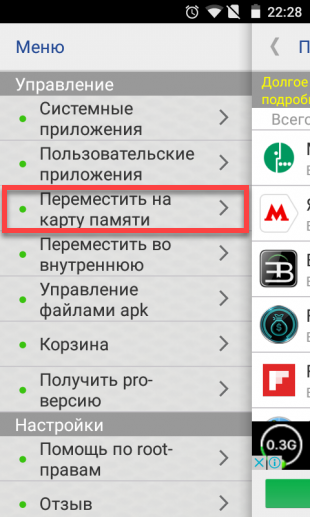
Далее требуется отметить нужную программу и нажать на кнопку «Переместить».
Рассмотрим все способы, чтобы раз и навсегда решить вопрос нехватки свободного места.
Содержание
Когда удастся перенести программы на SD карту, а когда нет?
Во-первых, не все смартфоны располагают техническими средствами, которые позволят отправить накопившийся софт на карту памяти. Чтобы узнать, возможно ли действие на вашем аппарате, нужно просто попробовать это сделать.
Кроме того, доступность функции перемещения приложений на СД карту, зависит от того, предусмотрел ли ее автор продукта. Некоторые программы и игры позволяют перетаскивать только часть своих данных, а другие вообще не поддерживают такую опцию.
Важно! Если программа не взаимодействует с операционной системой (ОС) и не зависит от адреса хранения данных, она сохранит свои рабочие качества при переносе.
Пошаговая инструкция как переместить приложения на SD карту Андроид
Штатным образом
Вручную

Выполнить действие можно в несколько шагов:
- Найти папку «Настройки».
- Зайти в раздел «Устройство», далее «Приложения».
- Выбрать нужную программу, нажать на нее.
- В меню свойств выбрать пункт «Хранилище», затем «Изменить».
- В появившимся окошке кликнуть действие «Изменение места хранения», поменять на «Карта памяти».
Важно! Инструкция подойдет к большинству телефонов, но могут быть индивидуальные особенности. У некоторых производителей вместо «Хранилище» придется выбрать пункт «Память». Или кнопка «Перенести на SD» расположена в самом меню программы.
Функция переноса приложений на внешний накопитель появилась еще с ОП Android 2.2. В Android 4.4 эту опцию убрали. Она вернулась вновь лишь с 6 версии ОС, но в немного измененном виде. Рассмотрим алгоритм действий на примере старого аппарата на базе Android 5.0:
- Зайти в папку «Настройки».
- Выбрать раздел «Приложения». В зависимости от модели пункт может называться «Все приложения» или «Диспетчер приложений».
- Определить игру или программу, нажать на нее. Вы сразу увидите активную кнопку «Переместить на SD-карту», если такая функция возможна для данного приложения.
Автоматически
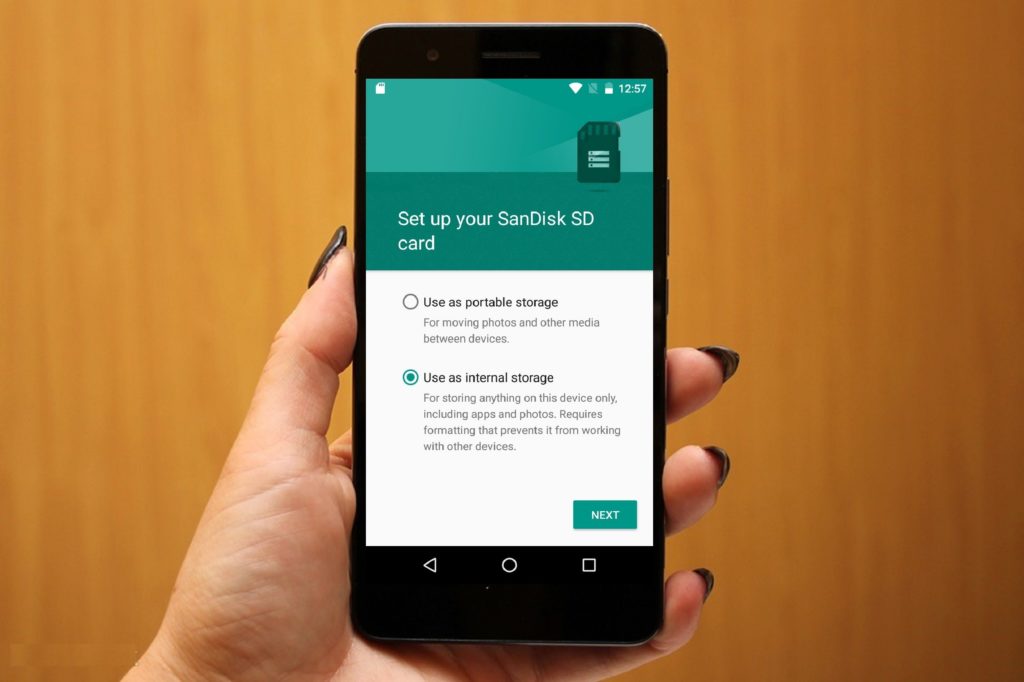
Справка! Функция доступна на Android 7 Nougat, Android 8 Oreo, Android 9 Pie, Android 10 и Android 11.
Чтобы воспользоваться опцией, придется отформатировать SD карту, следуя инструкции:
- Зайти в настройки, далее выбрать пункт «Хранилище».
- Щелкнуть по кнопке «SD-карта».
- Открыть меню при помощи трех точек в верхнем правом углу и перейти во вкладку «Настройки».
- Нажать «Внутренняя память».
- На экране всплывет предупреждение, о том, что все данные будут удалены с SD-карты.
- Выбрать действие «Очистить и отформатировать».
- Перед окончанием форматирования, будет предложено перенести некоторые файлы и приложения на карту. Выберете необходимый вариант, щелкните кнопку «Далее», затем «Перенести».
- В конце останется кликнуть «Готово».
Алгоритм действий при объединении SD-карты и внутреннего хранилища на Android 9, 10, 11 практически не отличается от той же процедуры, выполняемой на более ранних версиях ОС.
Справка! Если карту памяти, приспособленную под внутренний накопитель, вставить в другое устройство, данные не будут отображены. Чтобы использовать ее в новом смартфоне, придется отформатировать ее снова, но уже как самостоятельный носитель.
Программа APPMgr III
Самой простой и универсальной является утилита AppMgr III. Она бесплатная, имеет удобный и простой интерфейс. Сразу после первого запуска, приложение просканирует ваш аппарат и определит, какие программы на смартфоне, а какие находятся на внешнем накопителе.
Перемещение выполняется просто:
- В списке установленных программ выберите ту, которую хотите отправить на хранение на карту памяти.
- Откроется окно, в котором нужно выбрать опцию «Переместить приложение».
- Если действие способно повлиять корректную работу ОС или самого приложения, программа предупредить вас об этом.
Приложение Link2SD
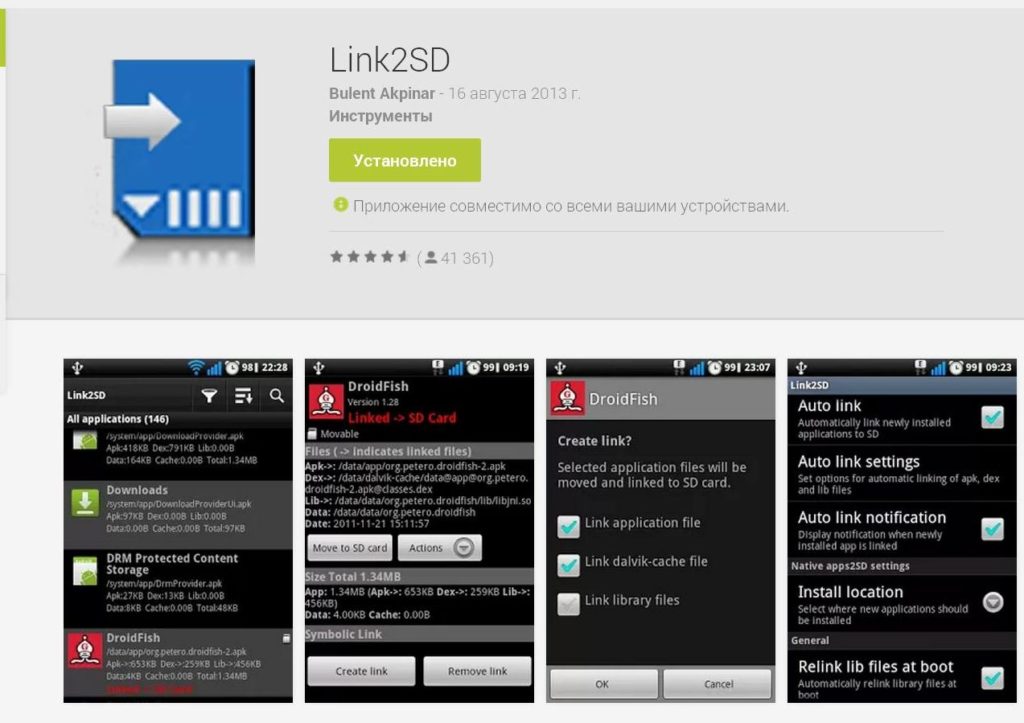
Важно! для работы с Link2SD флешка должна иметь специальный раздел, который станет хранилищем для приложений.
Создать раздел можно при помощи меню восстановления (Recovery).
Действуем пошагово:
- Выключить телефон, затем включить, зажимая при этом кнопки регулировки громкости (в некоторых аппаратах меню может включаться по другому).
- Попав в раздел, выбираем пункт «Advanced».
- Затем направляемся к разделу «Partition SD Card».
- Необходимо выбрать тип файловой системы, размер раздела, размер раздела подкачки и переместить ползунок для создания соответствующих разделов на карте памяти.
- Дождаться завершения работ и перезагрузить телефон.
Теперь запускаем Link2SD:
- Откроется список приложений.
- Выбрать нужное и в меню кликнуть по кнопке «Сослать».
- На следующем этапе выбираем конкретные файлы для переноса (лучше выбирать все).
- После, нажать на кнопку «ОК».
Важно! Перенос приложений при помощи данной утилиты невозможен без прав суперпользователя.
Программа «Переместить в SD Card»
Одна из самых эффективных, но простых программ. Отправить файлы на хранение на SD-карту можно в несколько шагов:
- Запустить утилиту.
- Открыть меню свайпом вправо.
- Нажать на кнопку «Переместить на карту памяти».
- Отметить нужные приложения и выбрать действие «Переместить».
Приложение FolderMount

- Нажать на значок «+» вверху экрана.
- В появившейся строке прописать название приложения, которое необходимо перенести.
- В поле «Источник» ввести адрес папки, в которой храниться кэш приложения.
- Раздел «Назначение» — место, куда мы хотим переместить кэш.
- После того, как будут установлены все значения нажать галочку вверху экрана.
Итак, что нужно знать? Если на устройстве с ОС Андроид не хватает своей памяти, можно ее расширить, путем объединения с картой SD. Стоит помнить, что карты работают медленнее, чем внутренняя память устройства, поэтому вы можете получить немного более худшую производительность. Если вам все таки необходимо совершить данный процесс — он не очень сложный. Единственная загвоздка в том, что в некоторых случаях придется прибегнуть к помощи сторонних софтов.
В заключение смотрите видео по теме статьи:
«Желудок» у зеленого робота меньше наперстка. Особенно на устройствах с небольшим объемом памяти. Скормил ему десяток-другой супер-мега-нужных программ – и место закончилось. Но… у многих из нас есть возможность установить в гаджет второй «желудок» и продолжать кормление дальше.
Сегодня поговорим о переносе приложений с внутренней памяти на SD-карту в смартфонах и планшетах на Android.
Какие приложения можно переносить, а какие нельзя
Среди мобильных приложений есть такие, которые можно перебрасывать между накопителями и такие, которые нельзя. Когда вы переносите программу на внешний носитель, некоторые компоненты остаются на прежнем месте – в постоянной памяти девайса.
Если программа относительно автономна и не слишком прихотлива в плане расположения файлов и данных, она сохранит работоспособность. А если она глубоко вросла корнями в операционную систему, когда от нее зависит работа других структур, перенос может закончиться плачевно – перестанет работать не только эта программа, но и всё, что с ней взаимодействует. По этой причине категорически не стоит пытаться перемещать системные приложения.
Возможность переносить на microSD продукты сторонних разработчиков неодинакова. Она зависит от того, предусмотрел ли эту возможность автор программы. В характеристиках об этом не пишут – всё познается экспериментальным путем, но такие эксперименты не грозят серьезными последствиями. Если после переноса программа не заработала, достаточно вернуть ее на место или заново установить в память устройства.
Перемещение системными средствами
Современные версии Андроида, начиная с 6.0, поддерживают перенос программного обеспечения на карточки без дополнительных средств. В них микро SD-шка используется как расширение внутреннего хранилища, а функция перемещения встроена в прошивку.
Чтобы перенести программу из памяти смартфона или планшета на карточку в Android 6.0 и выше, сделайте следующее:
- Откройте настройки системы и перейдите в раздел «Устройство» – «Приложения».
- Откройте коротким касанием меню (раздел свойств) нужной программы.
- Коснитесь пункт «Хранилище», затем «Изменить».
Это интересно: Следим за посещенными сайтами и блокируем необходимые с помощью программы «Интернет Шериф»
- В окошке «Изменение места хранения» выберите «Карта памяти».
Инструкция применима к устройствам многих марок и моделей, но с поправкой на индивидуальные особенности. У одних производителей, например, Samsung, вместо «Хранилища» нужно заходить в раздел «Память». У других – кнопка «Перенести на SD» находится в самом меню приложений, которые поддерживают эту функцию. Ну а третьи… просто не стали заморачиваться и отказались от внедрения функции переноса в прошивки своих девайсов.
Возможность переноса приложений на SD-карты «без посредников» существует и в очень старых версиях Андроида – 2.2 и ниже, а всё, что появилось позднее – вплоть до шестой версии, нуждается в сторонних инструментах, речь о которых пойдет дальше.
Мобильный софт для перемещения приложений на SD
AppMgr III
Утилита удобна тем, что дает возможность производить однотипные операции сразу с несколькими объектами (пакетное управление установленным софтом). Это не только изменение места установки ПО, но и:
- Очистка кэша и данных системных и пользовательских программ.
- Пакетный просмотр предложений в Google Play Маркет, выгрузка на устройство списка выбранного и установка по списку. Возможность поделиться списком с друзьями.
- Заморозка и сокрытие неиспользуемого софта.
- Уведомления о возможности/невозможности перемещения ПО.
- Сортировка установленного ПО по размеру, имени и дате инсталляции.
- Перемещение и удаление приложений перетаскиванием.
- Виджеты рабочего стола.
AppMgr III упрощает и ускоряет многие задачи по обслуживанию мобильного гаджета, поддерживает все версии Android, начиная с 4.1, однако официально несовместим с устройствами отдельных производителей, в частности, Xiaomi. Операции с некоторыми объектами требуют прав root.
Link2SD
Эксклюзивная особенность утилиты – перемещение на SD-карты абсолютно всех пользовательских приложений, даже тех, которые этого не позволяют. Правда о том, гарантирует ли разработчик их дальнейшую работоспособность, в описании ничего не сказано.
Прочие функции и возможности Link2SD:
- Изменение атрибутов пользовательского ПО на системное и обратно.
- Заморозка неиспользуемого софта.
- Пакетный перенос ПО на SD-карты и в память устройства.
- Пакетное удаление и переустановка программ, пакетная очистка кэша и данных. Очистка кэша всего установленного ПО одним касанием.
- Удаление потенциально вредоносного ПО.
- Управление перезагрузкой устройства.
- Создание пользовательских ярлыков.
- Сортировка установленных приложений по различным параметрам, поиск и многое другое.
Это интересно: Лучшие смартфоны 2018 года до 10000 рублей в номинациях: камера, батарея, звук, защищенность, цена/качество.
Link2SD более всеяден, чем AppMgr III: запускается на любых версиях Андроид, начиная с 2.3, и устройства Xiaomi в целом поддерживает (хотя, по опыту пользователей, не все). Большинство операций требует прав root, на некоторых прошивках без рута не работает. Бесплатная версия утилиты довольно неплоха – функциональна и удобна, но достает навязчивой рекламой.
Files To SD Card
Простенькая утилитка предназначена для переброски на карту памяти файлов разного типа – графики, видео, музыки и, конечно же, приложений. Кроме того, она дает возможность выбрать SD-карту местом сохранения новых файлов (по умолчанию Андроид сохраняет всё на устройстве).
Files To SD Card используют для разгрузки памяти мобильных гаджетов и резервного копирования данных. Несмотря на то, что производителем заявлена поддержка ограниченного числа устройств: Lenovo A2010 LTE, Samsung GalaxyCore, Moto G, Vodafone Smart Prime 6, Nokia One и Sony Xperia M4, утилита запускается практически на любых смартфонах и планшетах под управлением Android 5.0 и выше. На большинстве прошивок всё функционирует без рута.
Переместить в SDCard
Программка с незамысловатым именем «» радует пользователей простотой и хорошими результатами. Помимо основной функции, совпадающей с названием, утилита умеет:
- Перемещать ПО с карты в память устройства.
- Сортировать приложения по именам, размеру, дате установки.
- Отображать информацию о приложениях: место установки, дату, время, размер, имя исполняемого файла (apk).
- Искать ПО на устройстве и в Интернете.
Утилита совместима с большинством марок и моделей мобильных гаджетов, в том числе глубоко китайских и очень старых (поддерживает Android 2.3 и выше). Некоторые функции требуют прав root.
Файловый менеджер
– это усовершенствованный проводник, замена стандартному диспетчеру файлов на смартфонах и планшетах под Андроид. Изменение места установки приложений – лишь одна из его функций.
Это интересно: Большой брат следит за тобой: как определить местоположение человека по телефону
В числе прочих возможностей Файлового менеджера:
- Копирование, вставка, вырезание, перемещение, удаление, переименование, загрузка – то есть все стандартные операции с файлами и папками.
- Интеграция с облачными сервисами Google Drive, OneDrive и DropBox.
- Доступ к открытым ресурсам в локальной сети.
- Очистка кэша, мусорных данных, дубликатов.
- Сортировка объектов па категориям.
- Передача файлов по Wi-Fi на другие мобильные устройства, компьютеры и Smart TV.
- Анализ и графическое отображение использования пространства накопителей.
- Архивация и разархивирование файлов. Поддержка всех основных форматов сжатия: rar, zip, 7z, 7zip, tgz, tar, gz.
- Упорядочивание и хранение документов различных форматов: doc, ppt, pdf и прочих.
Проводник очень легок и прост в освоении, не перегружен избыточными функциями, нетребователен к аппаратным ресурсам. Запускается на Андроиде 4.2 и выше. Часть функций нуждается в правах рут, но всё основное работает и так.
All-In-One Toolbox
– утилита для комплексной оптимизации и обслуживания мобильной системы. Безболезненный перенос приложений с внутренней памяти на SD-карту и обратно – тоже одна из ее функций.
Прочие полезные возможности All-In-One Toolbox:
- Управление автозагрузкой ПО (пользовательского и системного).
- Удаление ненужных данных (очистка мусора, кэшей, дубликатов).
- Полное удаление программ с зачисткой оставшихся файлов.
- Ускорение устройства путем освобождения оперативной памяти от запущенных служб и программ.
- Охлаждение процессора.
- Снижение расхода заряда батареи.
- Шифрование личных данных.
- Отображение списка больших файлов.
- Проводник с функцией сортировки объектов по категориям.
All-In-One Toolbox – хороший инструмент для ускорения и поддержания в рабочем состоянии смартфонов и планшетов с ограниченными ресурсами – небольшим объемом хранилища и оперативной памяти, не самым производительным процессором, слабой батареей. Запускается на устройствах любых марок и моделей, возможно, за небольшим исключением. Часть функций требует прав root и зависит от версии Андроида.
***
Как чаще всего бывает, это далеко не исчерпывающий список утилит с возможностями переноса приложений на SD-карту и обратно. Их сотни, но каждая со своими причудами и характером. Надеюсь, этот небольшой обзор поможет найти именно то, что придется вам по душе, а также будет «по зубам» вашему Андроид-девайсу.
Используемые источники:
- https://geekhacker.ru/kak-perenesti-prilozheniya-na-kartu-pamyati/
- https://doitdroid.com/sovety/kak-perenesti-prilozheniya-na-sd-kartu-v-android/
- https://f1comp.ru/prgrammy/kak-perenesti-prilozheniya-s-vnutrennej-pamyati-na-sd-kartu-v-android/
</h3>

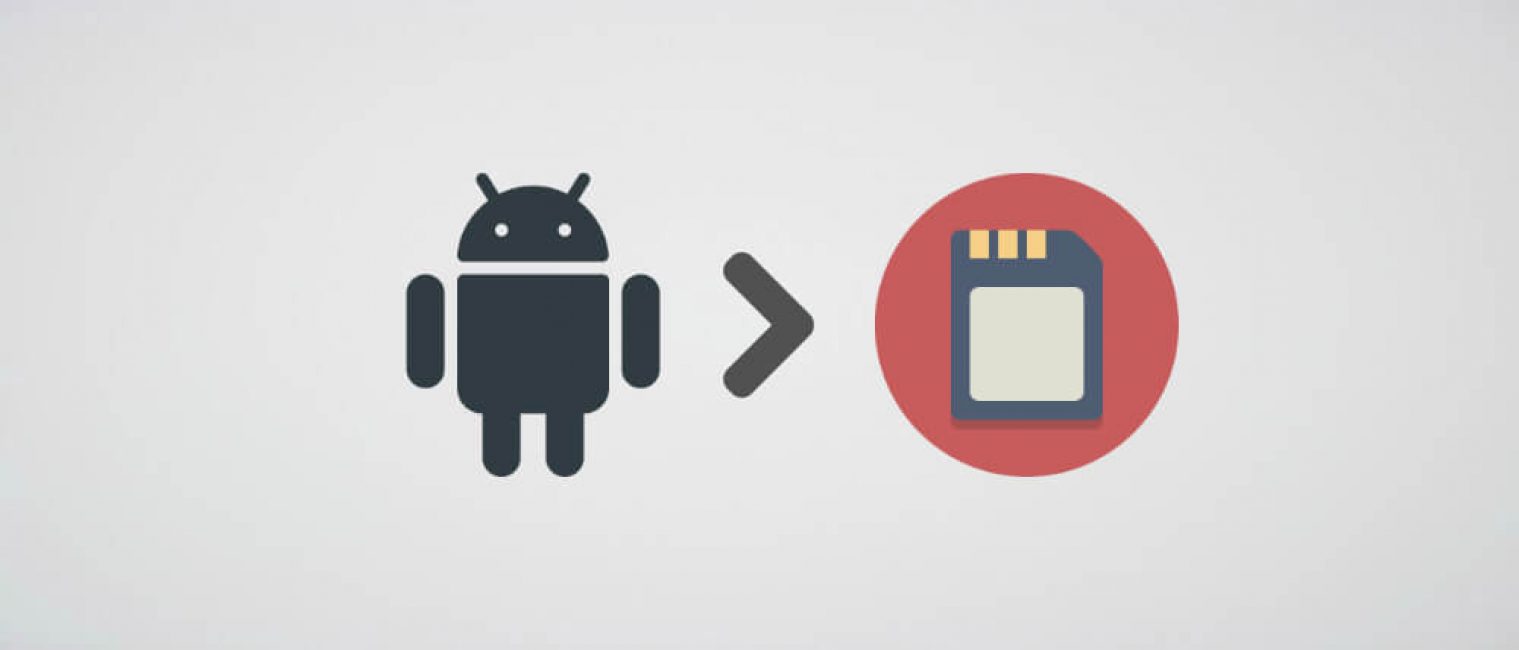
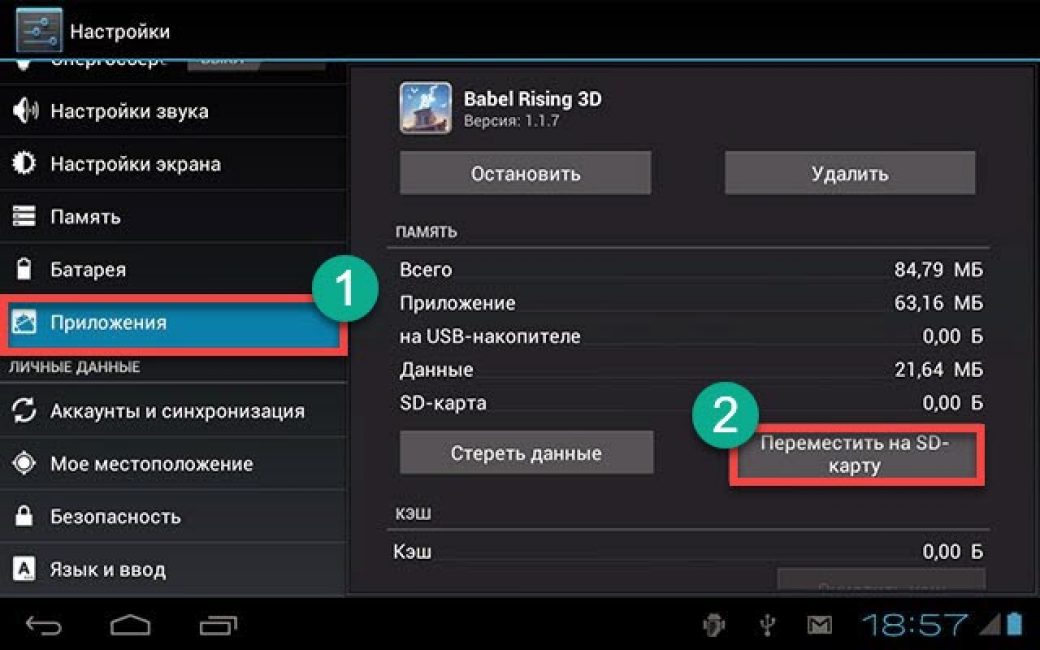
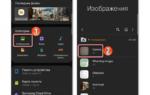 Как с памяти телефона переместить на карту памяти фото, видео, приложения и музыку
Как с памяти телефона переместить на карту памяти фото, видео, приложения и музыку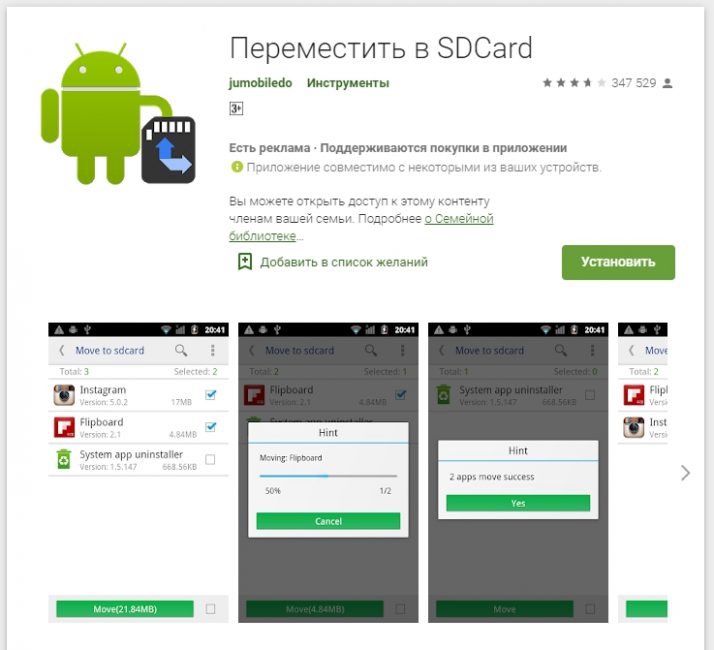
 Перенос фотографий на карту памяти из устройства на системе Андроид
Перенос фотографий на карту памяти из устройства на системе Андроид Как переносить Андроид-приложения с внутренней памяти на карту памяти и наоборот на Samsung Galaxy
Как переносить Андроид-приложения с внутренней памяти на карту памяти и наоборот на Samsung Galaxy

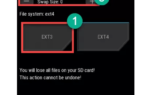 Как переместить файлы на SD карту в Андроид
Как переместить файлы на SD карту в Андроид Как увеличить свободное место в памяти на Android, очистив ненужные данные
Как увеличить свободное место в памяти на Android, очистив ненужные данные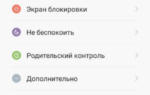 Как перенести данные с Xiaomi на Xiaomi
Как перенести данные с Xiaomi на Xiaomi Карта памяти не хочет форматироваться никак, чтобы мы ни делали: так сделаем невозможное
Карта памяти не хочет форматироваться никак, чтобы мы ни делали: так сделаем невозможное